
B'fhéidir nach mbeidh a fhios ag an ngnáth-úsáideoir cad é an meaisín fíorúil agus cén fáth ar féidir liom teacht isteach áisiúil, déanfaidh mé iarracht é a mhíniú. Is é an "meaisín fíorúil" cineál ríomhaireachta ar leith a reáchtáil go héasca, má fiú go héasca - Windows, Linux nó OS eile, ag rith san fhuinneog, le do dhiosca crua fíorúil féin, comhaid chórais agus eile.
Is féidir leat córais oibriúcháin, cláir a shuiteáil, triail a bhaint as ar bhealach ar bith, agus ní dhéanfar difear do do phríomhchóras - i.e. Más mian leat, is féidir leat víris a rith go sonrach i meaisín fíorúil, gan eagla a bheith ort go dtarlaíonn rud éigin le do chuid comhad. Ina theannta sin, tá tú sula bhfuil tú "léargas" ar an meaisín fíorúil i soicindí chun é a thabhairt ar ais ag am ar bith sna soicindí céanna sa stát bunaidh.
Cén fáth a dteastaíonn gnáth-úsáideoir uait? Is é an freagra is coitianta ná aon leagan den OS a thriail, gan a chóras reatha a athsholáthar. Rogha eile is ea cláir amhrasacha a shuiteáil chun a gcuid oibre a sheiceáil nó chun na cláir sin a shuiteáil nach n-oibríonn san OS atá suiteáilte ar an ríomhaire. Is é an tríú cás é a úsáid mar fhreastalaí do thascanna áirithe agus ní hiarratais go léir é seo. Féach freisin: Conas a íoslódáil Meaisíní Fíorúil Réidh-déanta.
TABHAIR FAOI DEARA: Má tá tú ag baint úsáide as meaisíní fíorúla fíorúla Virtualbox cheana féin, ansin tar éis an Hyper-V a shuiteáil, stopfaidh siad ag rith mar gheall ar "theip ar an seisiún an seisiún a oscailt don mheaisín fíorúil." Maidir le conas clárú sa chás seo: Meaisíní fíorúla Virtualbox agus Hyper-V a thosú ar chóras amháin.
Comhpháirteanna Hyper-V a shuiteáil

De réir réamhshocraithe, tá na comhpháirteanna Hyper-V i Windows 10 faoi mhíchumas. Chun a shuiteáil, téigh go dtí an Painéal Rialaithe - Cláir agus Comhpháirteanna - Cumasaigh nó Díchumasaigh comhpháirteanna Windows, seiceáil an mhír Hyper-V agus cliceáil OK. Tarlóidh an tsuiteáil go huathoibríoch, d'fhéadfadh sé a bheith riachtanach an ríomhaire a atosú.
Má tá an chomhpháirt go tobann neamhghníomhach, is féidir glacadh leis go bhfuil leagan 32-giotán de OS suiteáilte agat agus níos lú ná 4 GB de RAM ar ríomhaire, nó nach bhfuil aon tacaíocht fíorúcháin crua-earraí (tá beagnach gach ríomhaire nua-aimseartha agus ríomhairí glúine , ach is féidir é a dhíchumasú go BIOS nó UEFI).
Tar éis suiteáil agus rebooting, bain úsáid as an Windows 10 cuardach chun tús a chur leis an mbainisteoir Hyper-V, is féidir é a fháil sa rannóg "Uirlisí Riaracháin" den roghchlár Start.
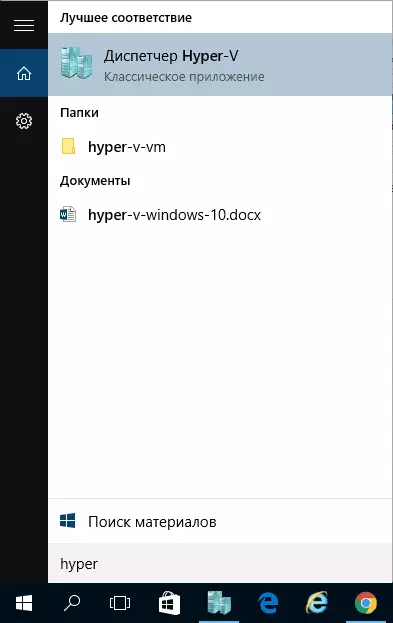
Líonra agus idirlíon a bhunú le haghaidh meaisín fíorúil
Mar chéad chéim, molaim gréasán a bhunú do mheaisíní fíorúla amach anseo, ar choinníoll gur mian leat rochtain a fháil ar an idirlíon ó na córais oibriúcháin atá suiteáilte iontu. Déantar é seo uair amháin.
Conas é a dhéanamh:
- Sa bhainisteoir Hyper-V ar chlé ar an liosta, roghnaigh an dara mír (ainm do ríomhaire).
- Deaschliceáil ar é (nó an "Gníomh" Mír roghchlár) - Bainisteoir Switcher Fíorúil.
- Sa Bhainisteoir Fíorúil Athraigh, roghnaigh "Cruthaigh lasc líonra fíorúil," seachtrach "(má theastaíonn an tIdirlíon uait) agus cliceáil ar an gcnaipe Cruthaigh.
- Sa chéad fhuinneog eile, i bhformhór na gcásanna ní gá duit rud ar bith a athrú (mura speisialtóireachta thú), mura féidir leat d'ainm líonra féin a shocrú agus, má tá cárta cuibheoir agus líonra Wi-Fi agat, roghnaigh an "Seachtrach Cuibheoirí líonra agus líonra a úsáidtear chun rochtain a fháil ar an Idirlíon.
- Cliceáil OK agus fan go gcruthófar agus nuair a chuirtear cuibheoir líonra fíorúil a cruthaíodh agus a chumrú. Ag an am seo, d'fhéadfadh an nasc leis an idirlíon imeacht as.

Réidh, is féidir leat dul go dtí meaisín fíorúil a chruthú agus fuinneoga a shuiteáil isteach ann (is féidir leat Linux a chur isteach freisin, ach de réir mo chuid tuairimí, i Hyper-V Fágann a fheidhmíocht go leor le bheith inmhianaithe, molaim bosca fíorúil chun na gcríoch seo) .
Ag cruthú hyper-v meaisín fíorúil
Chomh maith leis sin, cosúil leis an gcéim roimhe seo, deaschliceáil ar do ríomhaire sa liosta ar chlé nó cliceáil ar an mír roghchlár "Céim", roghnaigh "Cruthaigh" - "Meaisín Fíorúil".
Ag an gcéad chéim, beidh ort ainm an mheaisín fíorúil a shonrú amach anseo (ar do rogha féin), is féidir leat do shuíomh féin a shonrú freisin ar na comhaid fíorúla meaisín ar an ríomhaire seachas an réamhshocrú a úsáidtear.
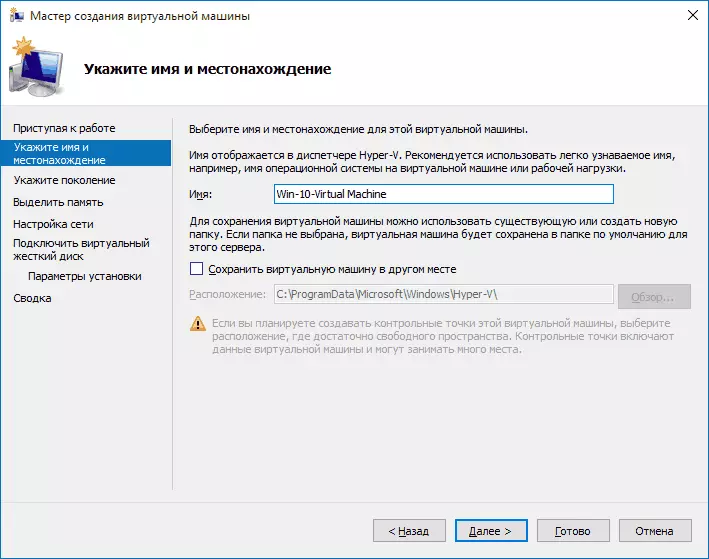
Ceadaíonn an chéad chéim eile duit glúin de mheaisín fíorúil a roghnú (le feiceáil i Windows 10, in 8.1 Ní raibh an chéim seo). Léigh an cur síos ar an dá rogha go cúramach. Go deimhin, is meaisín fíorúil é Giniúint 2 le UEFI. Má tá sé ar intinn agat triail a bhaint as go leor le híoslódáil meaisín fíorúil ó íomhánna éagsúla agus suiteáil córais oibriúcháin éagsúla, molaim go n-aireofar an chéad ghlúin (ní luchtaítear meaisíní fíorúla 2ú glúin ó gach íomhá tosaithe, gan ach UEFI).
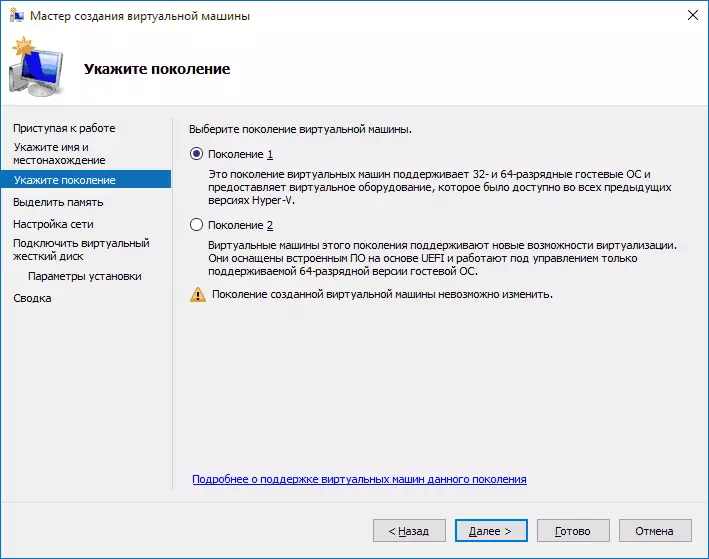
Is é an tríú céim ná an RAM a aibhsiú le haghaidh meaisín fíorúil. Bain úsáid as an méid atá ag teastáil le haghaidh na pleanáilte chun OS a shuiteáil, agus níos fearr fós níos mó, ós rud é go mbeidh an chuimhne seo ag am oibriú an mheaisín fíorúil nach bhfuil ar fáil i do phríomh-OS. De ghnáth bainim an marc "cuimhne dhinimiciúil" a úsáid (is breá liom intuarthacht).
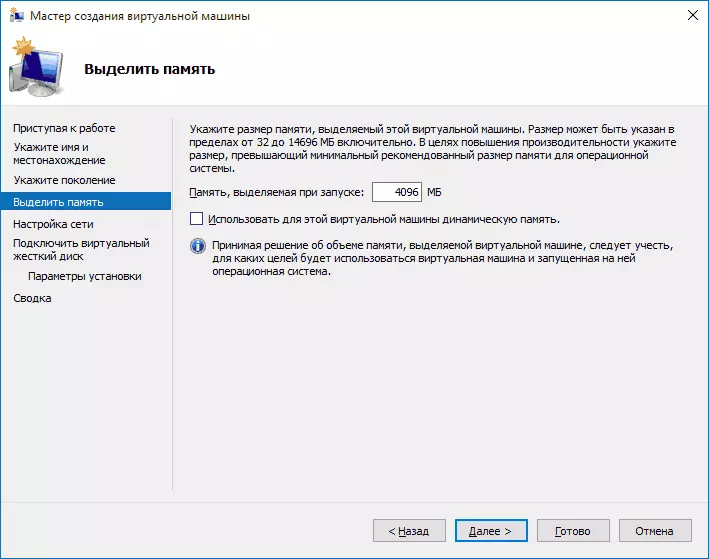
Ansin, tá suíomh gréasáin againn. Is é an rud is gá ná an cuibheoir líonra fíorúil a cruthaíodh roimhe seo a shonrú.
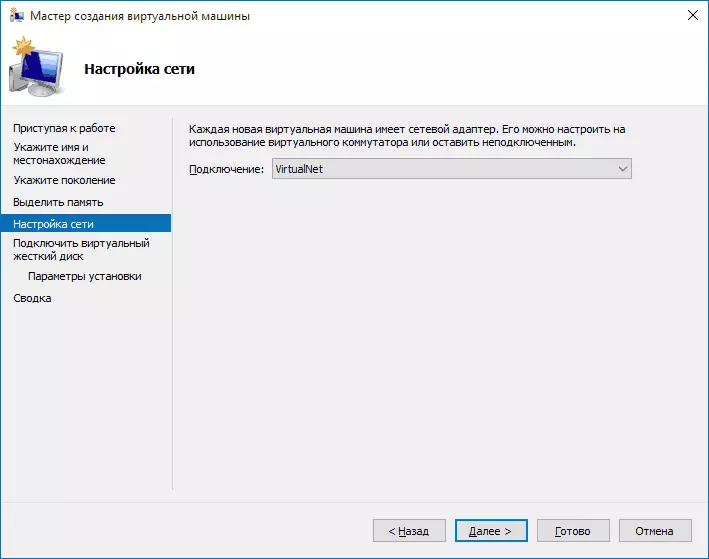
Tá an diosca crua fíorúil ceangailte nó cruthaíodh sa chéad chéim eile. Sonraigh an áit inmhianaithe dá shuíomh ar an diosca, ainm an chomhaid dhiosca crua fíorúil, agus sonraigh an méid a bheidh go leor chun do chuspóirí.
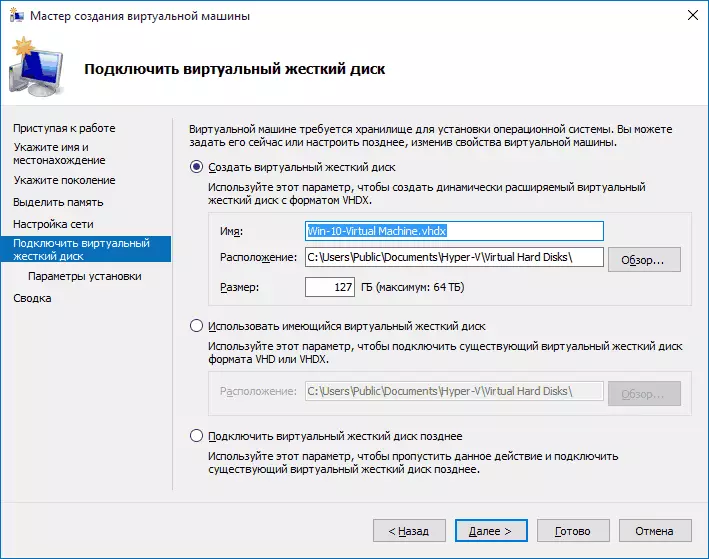
Tar éis duit cliceáil ar "Next", is féidir leat socruithe na suiteála a shocrú. Mar shampla, tríd an "suiteáil córas oibriúcháin ó CD CD nó DVD", is féidir leat diosca fisiciúil a shonrú i dtiomántán nó i gcomhad íomhá ISO le dáileadh. Sa chás seo, nuair a thiocfaidh tú ar an gcéad dul síos ar an meaisín fíorúil a thosú ón tiomáint seo agus is féidir leat an córas a shuiteáil láithreach. Is féidir leat é seo a dhéanamh amach anseo.
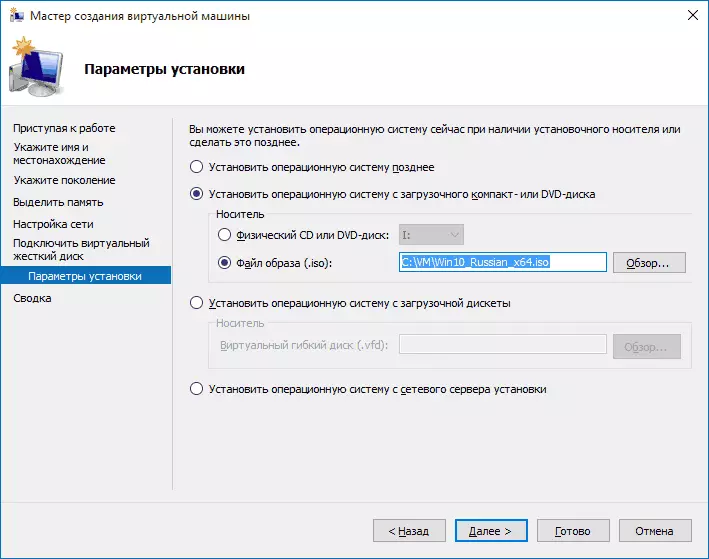
Sin uile: taispeánfar tú sa mheaisín fíorúil, agus tríd an gcnaipe "Críochnaigh" a bhrú, cruthófar é agus beidh sé le feiceáil i liosta de mheaisíní fíorúla an dispatcher hyper-v.
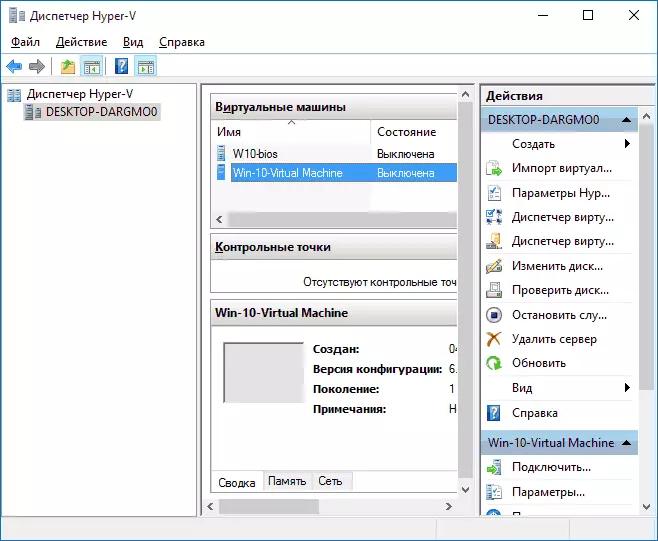
Ag tosú ar mheaisín fíorúil
D'fhonn an meaisín fíorúil a cruthaíodh a reáchtáil, is féidir leat cliceáil air ach é a chliceáil ar an liosta seolta Hyper-V, agus brúigh an cnaipe "Cumasaigh" i bhfuinneog na Ceangail.
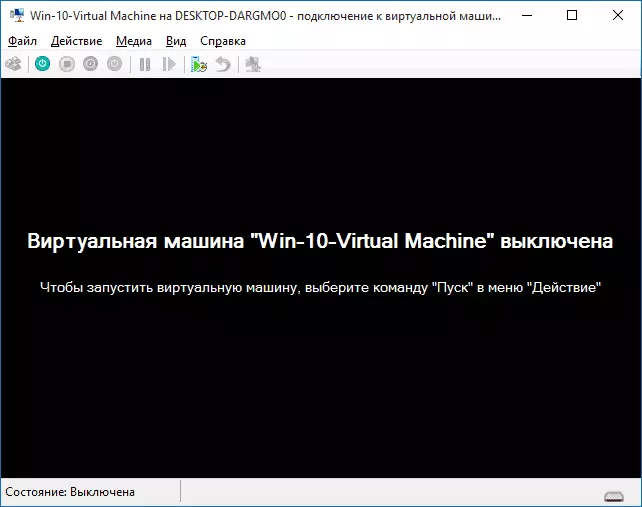
Más rud é nuair a chruthaíonn tú é, shonraigh tú íomhá ISO nó diosca óna dteastaíonn uait tosaithe, beidh sé seo tarlú nuair a thosóidh tú ar dtús, agus is féidir leat OS a shuiteáil, mar shampla, Windows 7 chomh maith le suíomh a shuiteáil go ríomhaire rialta. Mura ndearna tú an íomhá a shonrú, is féidir leat é seo a dhéanamh sa mhír roghchlár "Meáin" a nascann leis an meaisín fíorúil.
De ghnáth tar éis a shuiteáil, tá an íoslódáil an meaisín fíorúil suiteáilte go huathoibríoch ó dhiosca crua fíorúil. Ach, mura dtarlódh sé seo, is féidir leat an t-ordú ualach a shaincheapadh trí chliceáil ar an meaisín fíorúil ar an liosta de na hyper-v Dispatcher Liosta Deaschliceáil trí an mhír "paraiméadair" a roghnú agus ansin an ítim suímh BIOS.
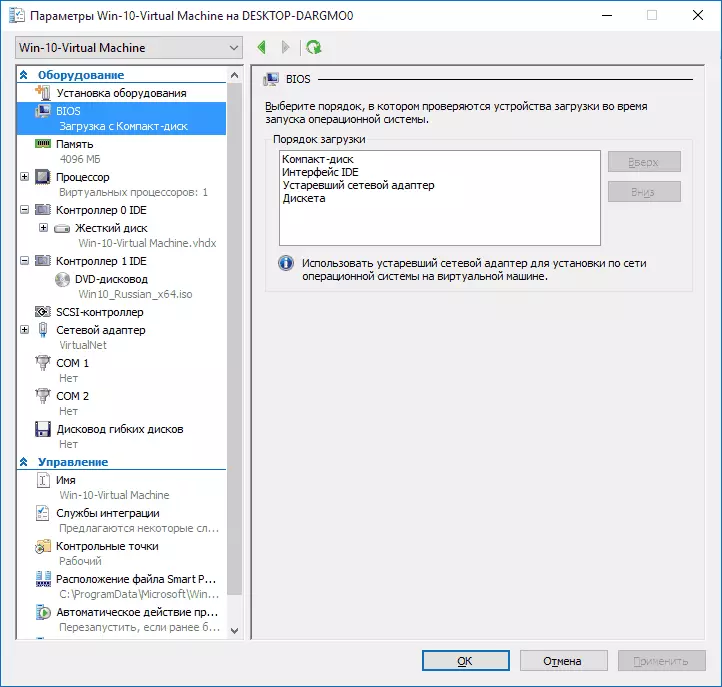
Chomh maith leis sin sna paraiméadair is féidir leat a athrú ar mhéid an RAM, líon na bpróiseálaithe fíorúla, cuir diosca crua fíorúil nua agus athraigh paraiméadair eile den mheaisín fíorúil.
Faoi dheireadh thiar thall
Ar ndóigh, níl sa teagasc seo ach cur síos superficial ar chruthú Meaisíní Fíorúla Hyper-V i Windows 10, ní bhíonn gach rud oiriúnach anseo. Ina theannta sin, is fiú aird a thabhairt ar an bhféidearthacht pointí tástála a chruthú, ag nascadh thiomáineann fisiciúil sa OS atá suiteáilte sa mheaisín fíorúil, sna suíomhanna leathnaithe, etc.
Ach is dóigh liom, mar chéad aithne ar úsáideoir novice, tá sé oiriúnach go leor. Le go leor rudaí i Hyper-V, is féidir leat tú féin a dhíscaoileadh más mian leat. Ar an dea-uair, tá gach rud i Rúisis mínithe go maith, agus más gá, tá sé ag lorg ar an idirlíon. Agus má tá ceisteanna agat go tobann nuair a bhíonn turgnaimh agat - iarr orthu, beidh áthas orm freagra a thabhairt.
